
એક પુસ્તકમાં અલગ શીટ્સ બનાવવાની એક્સેલની ક્ષમતા, હકીકતમાં, એક ફાઇલમાં ઘણા દસ્તાવેજો બનાવવાની મંજૂરી આપે છે, અને જો જરૂરી હોય તો, તેમને લિંક્સ અથવા સૂત્રો સાથે લિંક કરો. અલબત્ત, આ પ્રોગ્રામની કાર્યક્ષમતામાં નોંધપાત્ર વધારો કરે છે અને તમને કાર્યોની ક્ષિતિજને વિસ્તૃત કરવાની મંજૂરી આપે છે. પરંતુ કેટલીકવાર એવું બને છે કે તમે બનાવેલ કેટલીક શીટ્સ અદૃશ્ય થઈ જાય છે અથવા સ્ટેટસ બારમાંના તેમના બધા લેબલ્સ સંપૂર્ણપણે અદૃશ્ય થઈ જાય છે. ચાલો આપણે તેમને પાછા કેવી રીતે લાવી શકીએ તે શોધીએ.
શીટ રિકવરી
પુસ્તકની શીટ્સ વચ્ચેનું સંશોધક તમને શ shortcર્ટકટ્સ હાથ ધરવા માટે પરવાનગી આપે છે, જે સ્થિતિ બારની ઉપરના વિંડોના ડાબા ભાગમાં સ્થિત છે. નુકસાનની સ્થિતિમાં તેમની પુનorationસ્થાપનાનો પ્રશ્ન, અમે વિચારણા કરીશું.

પુન recoveryપ્રાપ્તિ અલ્ગોરિધમનો અભ્યાસ કરવાનું પ્રારંભ કરતા પહેલાં, તેઓ શા માટે બધા અદૃશ્ય થઈ શકે છે તે શોધી કા .ો. આવું થવાનાં ચાર મુખ્ય કારણો છે:
- શ shortcર્ટકટ બારને અક્ષમ કરવો;
- Aબ્જેક્ટ્સ આડી સ્ક્રોલબારની પાછળ છુપાયેલા હતા;
- છુપાયેલા અથવા સુપર-હિડન સ્ટેટમાં અલગ લેબલ મૂકવામાં આવ્યા છે;
- દૂર કરવું.
સ્વાભાવિક રીતે, આ દરેક કારણો એક સમસ્યાનું કારણ બને છે જેનું પોતાનું સોલ્યુશન એલ્ગોરિધમ છે.
પદ્ધતિ 1: શોર્ટકટ બારને સક્ષમ કરો
જો સક્રિય તત્વના લેબલ સહિત સ્થાને પટ્ટી પર કોઈ લેબલ્સ નથી, તો તેનો અર્થ એ કે તેમનો પ્રદર્શન સેટિંગ્સમાં કોઈએ સરળ રીતે અક્ષમ કરી દીધો હતો. આ ફક્ત વર્તમાન પુસ્તક માટે જ કરી શકાય છે. તે જ છે, જો તમે સમાન પ્રોગ્રામ સાથે બીજી એક્સેલ ફાઇલ ખોલો છો, અને તેમાં ડિફ defaultલ્ટ સેટિંગ્સ બદલાઈ નથી, તો તેમાંનો શોર્ટકટ બાર પ્રદર્શિત થશે. ચાલો આકૃતિ કરીએ કે જો પેનલ સેટિંગ્સમાં અક્ષમ છે, તો ફરીથી દૃશ્યતા કેવી રીતે ચાલુ કરવી.

- ટેબ પર જાઓ ફાઇલ.
- આગળ, આપણે વિભાગમાં જઈશું "વિકલ્પો".
- ખુલી એક્સેલ વિકલ્પો વિંડોમાં, ટેબ પર જાઓ "એડવાન્સ્ડ".
- ખુલતી વિંડોના જમણા ભાગમાં, વિવિધ એક્સેલ સેટિંગ્સ સ્થિત છે. અમને સેટિંગ્સ બ્લોક શોધવાની જરૂર છે "આગલા પુસ્તક માટે વિકલ્પો બતાવો". આ બ્લોકમાં એક પરિમાણ છે શીટ લેબલ્સ બતાવો. જો તેની સામે કોઈ ચેકમાર્ક ન હોય, તો તમારે તેને ઇન્સ્ટોલ કરવું જોઈએ. આગળ બટન પર ક્લિક કરો "ઓકે" વિંડોની નીચે.
- જેમ તમે જોઈ શકો છો, ઉપરની ક્રિયા કર્યા પછી, વર્તમાન એક્સેલ વર્કબુકમાં શોર્ટકટ બાર ફરીથી દેખાય છે.





પદ્ધતિ 2: સ્ક્રોલ બાર ખસેડો
કેટલીકવાર એવા સમયે હોય છે જ્યારે વપરાશકર્તા આકસ્મિક રીતે શોર્ટકટ બાર પર આડી સ્ક્રોલ બારને ખેંચે છે. આમ, તેણે ખરેખર તેમને છુપાવી દીધા, જે પછી, જ્યારે આ હકીકત પ્રગટ થાય છે, ત્યારે લેબલ્સના અભાવના કારણ માટે તાવપૂર્ણ શોધ શરૂ થાય છે.

- આ સમસ્યા હલ કરવી ખૂબ જ સરળ છે. આડી સ્ક્રોલબારની ડાબી બાજુ કર્સર સેટ કરો. તે દ્વિપક્ષીય તીરમાં કન્વર્ટ થવું જોઈએ. ડાબી માઉસ બટનને પકડી રાખો અને પેનલમાંના બધા પદાર્થો પ્રદર્શિત ન થાય ત્યાં સુધી કર્સરને જમણી તરફ ખેંચો. અહીં વધુપડતું ન કરવું અને સ્ક્રોલ બારને ખૂબ નાનું ન બનાવવું પણ અહીં મહત્વનું છે, કારણ કે દસ્તાવેજ નેવિગેટ કરવા માટે પણ તે જરૂરી છે. તેથી, તમારે આખી પેનલ ખુલતાંની સાથે જ સ્ટ્રીપ ખેંચીને રોકી દેવી જોઈએ.
- જેમ તમે જોઈ શકો છો, પેનલ ફરીથી સ્ક્રીન પર પ્રદર્શિત થશે.


પદ્ધતિ 3: છુપાયેલા લેબલ્સનું પ્રદર્શન સક્ષમ કરો
તમે વ્યક્તિગત શીટ્સ પણ છુપાવી શકો છો. આ કિસ્સામાં, પેનલ પોતે અને તેના પરના અન્ય શોર્ટકટ્સ પ્રદર્શિત થશે. છુપાયેલા અને કા deletedી નાખેલી betweenબ્જેક્ટ્સ વચ્ચેનો તફાવત એ છે કે ઇચ્છિત હોય તો તે હંમેશા પ્રદર્શિત કરી શકાય છે. આ ઉપરાંત, જો એક શીટ પર એવા મૂલ્યો છે જે બીજા પર સ્થિત સૂત્રો દ્વારા ખેંચાય છે, તો પછી જો deletedબ્જેક્ટ કા isી નાખવામાં આવે છે, તો આ સૂત્રો ભૂલ પ્રદર્શિત કરવાનું શરૂ કરશે. જો તત્વ ખાલી છુપાયેલું હોય, તો પછી સૂત્રોની કામગીરીમાં કોઈ ફેરફાર થશે નહીં, સંક્રમણ માટેના ફક્ત શોર્ટકટ્સ ગેરહાજર રહેશે. સરળ શબ્દોમાં, actuallyબ્જેક્ટ ખરેખર તે જેવો હતો તે જ સ્વરૂપમાં રહેશે, પરંતુ તેમાં જવા માટે સંશોધક સાધનો અદૃશ્ય થઈ જશે.
છુપાવવાની પ્રક્રિયા એકદમ સરળ છે. તમારે યોગ્ય શ shortcર્ટકટ પર જમણું-ક્લિક કરવાની અને દેખાતી મેનૂમાંની આઇટમ પસંદ કરવાની જરૂર છે છુપાવો.

જેમ તમે જોઈ શકો છો, આ ક્રિયા પછી પસંદ કરેલું તત્વ છુપાયેલ હશે.

હવે જોઈએ કે ફરીથી છુપાયેલા શ shortcર્ટકટ્સ કેવી રીતે બતાવવા. આને છુપાવવા કરતા વધુ મુશ્કેલ નથી અને તે સાહજિક પણ છે.
- કોઈપણ શોર્ટકટ પર જમણું-ક્લિક કરો. સંદર્ભ મેનૂ ખુલે છે. જો વર્તમાન પુસ્તકમાં છુપાયેલા તત્વો છે, તો આ મેનૂમાંની આઇટમ સક્રિય થાય છે "બતાવો ...". ડાબી માઉસ બટન સાથે અમે તેના પર ક્લિક કરીએ છીએ.
- ક્લિક કર્યા પછી, એક નાનો વિંડો ખુલે છે, જેમાં આ પુસ્તકની છુપાયેલ શીટ્સની સૂચિ સ્થિત છે. Againબ્જેક્ટ પસંદ કરો કે જેને આપણે ફરીથી પેનલ પર પ્રદર્શિત કરવા માગીએ છીએ. તે પછી, બટન પર ક્લિક કરો "ઓકે" વિંડોની નીચે.
- જેમ તમે જોઈ શકો છો, પસંદ કરેલા ofબ્જેક્ટનું શોર્ટકટ ફરીથી પેનલ પર પ્રદર્શિત થયું હતું.



પાઠ: એક્સેલમાં શીટ કેવી રીતે છુપાવવી
પદ્ધતિ 4: સુપરહિડન શીટ્સ પ્રદર્શિત કરો
છુપાયેલ શીટ્સ ઉપરાંત, સુપર-હિડન પણ છે. તે પ્રથમથી અલગ છે કે તમે તેમને સ્ક્રીન પર છુપાયેલા તત્વને પ્રદર્શિત કરવાની સામાન્ય સૂચિમાં શોધી શકશો નહીં. ભલે તમને ખાતરી છે કે આ objectબ્જેક્ટ ચોક્કસપણે અસ્તિત્વમાં છે અને કોઈએ તેને કા deletedી નથી.
તત્વો ફક્ત આ રીતે અદૃશ્ય થઈ શકે છે જો કોઈએ તેમને જાણી જોઈને વીબીએ મેક્રો સંપાદક દ્વારા છુપાવ્યો હોય. પરંતુ તેમને શોધવા અને પેનલ પર ડિસ્પ્લેને પુનર્સ્થાપિત કરવું મુશ્કેલ રહેશે નહીં જો વપરાશકર્તા ક્રિયાઓની અલ્ગોરિધમનો જાણે છે, જેની નીચે આપણે ચર્ચા કરીશું.
અમારા કિસ્સામાં, આપણે જોઈએ છીએ કે, પેનલમાં ચોથા અને પાંચમી શીટ્સનાં લેબલ્સ નથી.

સ્ક્રીન પર છુપાયેલા તત્વો દર્શાવવા માટે વિંડો પર જવું, જે રીતે આપણે પહેલાની પદ્ધતિમાં વાત કરી, આપણે જોઈએ છીએ કે તેમાં ફક્ત ચોથા શીટનું નામ પ્રદર્શિત થયેલ છે. તેથી, ધારે તે સ્પષ્ટ છે કે જો પાંચમી શીટ કા deletedી નખાઈ નથી, તો તે વીબીએ સંપાદક ટૂલ્સની મદદથી છુપાયેલ છે.

- સૌ પ્રથમ, તમારે મેક્રો મોડને સક્ષમ કરવાની અને ટેબને સક્રિય કરવાની જરૂર છે "વિકાસકર્તા"જે ડિફોલ્ટ રૂપે અક્ષમ છે. તેમ છતાં, જો આ પુસ્તકમાં કેટલાક તત્વોને સુપર-હિડનનો દરજ્જો સોંપવામાં આવ્યો હોય, તો સંભવ છે કે પ્રોગ્રામમાં સૂચવેલ કાર્યવાહી પહેલાથી જ હાથ ધરવામાં આવી છે. પરંતુ, ફરીથી, કોઈ ગેરેંટી નથી કે તત્વો છુપાવ્યા પછી, વપરાશકર્તા જેણે આ ફરીથી કર્યું, સુપર-છુપાયેલા શીટ્સના પ્રદર્શનને સક્ષમ કરવા માટે જરૂરી સાધનો બંધ કર્યા નહીં. આ ઉપરાંત, તે તદ્દન શક્ય છે કે કમ્પ્યુટર પર જેના પર તેઓ છુપાયેલા હતા તે શોર્ટકટ પ્રદર્શિત કરવાનો સમાવેશ બરાબર કરવામાં આવ્યો નથી.
ટેબ પર જાઓ ફાઇલ. આગળ, આઇટમ પર ક્લિક કરો "વિકલ્પો" વિંડોની ડાબી બાજુએ સ્થિત વર્ટિકલ મેનૂમાં.
- ખુલતી એક્સેલ વિકલ્પો વિંડોમાં, આઇટમ પર ક્લિક કરો રિબન સેટઅપ. બ્લોકમાં કી ટsબ્સ, જે ખુલેલી વિંડોની જમણી બાજુ પર સ્થિત છે, પેરામીટરની બાજુમાં, જો તે ન હોય તો, બ checkક્સને ચેક કરો "વિકાસકર્તા". તે પછી અમે વિભાગમાં જઈએ છીએ "સુરક્ષા વ્યવસ્થાપન કેન્દ્ર"વિંડોની ડાબી બાજુએ icalભી મેનૂનો ઉપયોગ કરીને.
- ખુલતી વિંડોમાં, બટન પર ક્લિક કરો "ટ્રસ્ટ સેન્ટર માટે સેટિંગ્સ ...".
- વિંડો શરૂ થાય છે "સુરક્ષા વ્યવસ્થાપન કેન્દ્ર". વિભાગ પર જાઓ મેક્રો વિકલ્પો vertભી મેનુ દ્વારા. ટૂલબોક્સમાં મેક્રો વિકલ્પો સ્થિતિ પર સ્વિચ સેટ કરો બધા મેક્રો શામેલ કરો. બ્લોકમાં "વિકાસકર્તા માટે મેક્રો વિકલ્પો" બ theક્સની બાજુમાં તપાસો "વીબીએ પ્રોજેક્ટ objectબ્જેક્ટ મોડેલ પર વિશ્વાસ accessક્સેસ". મrosક્રોઝ સાથેનું કાર્ય સક્રિય થયા પછી, બટન પર ક્લિક કરો "ઓકે" વિંડોની નીચે.
- એક્સેલ સેટિંગ્સ પર પાછા ફરવું, જેથી તમામ સેટિંગ્સ ફેરફારો પ્રભાવિત થાય, બટન પર પણ ક્લિક કરો "ઓકે". તે પછી, વિકાસકર્તા ટેબ અને મેક્રોસ સક્રિય થશે.
- હવે, મેક્રો એડિટર ખોલવા માટે, ટેબ પર ખસેડો "વિકાસકર્તા"કે અમે હમણાં જ સક્રિય કર્યું. તે પછી, ટૂલબોક્સમાં રિબન પર "કોડ" મોટા ચિહ્ન પર ક્લિક કરો "વિઝ્યુઅલ બેઝિક".

તમે કીબોર્ડ શોર્ટકટ ટાઇપ કરીને મેક્રો એડિટર પણ શરૂ કરી શકો છો Alt + F11.
- તે પછી, મેક્રો એડિટર વિંડો ખુલે છે, જેની ડાબી બાજુએ વિસ્તારો છે "પ્રોજેક્ટ" અને "ગુણધર્મો".

પરંતુ તે એકદમ શક્ય છે કે આ વિસ્તારો ખુલેલી વિંડોમાં દેખાશે નહીં.
- વિસ્તાર પ્રદર્શન સક્ષમ કરવા માટે "પ્રોજેક્ટ" આડી મેનુ આઇટમ પર ક્લિક કરો "જુઓ". ખુલતી સૂચિમાં, સ્થાન પસંદ કરો "પ્રોજેક્ટ એક્સપ્લોરર". અથવા તમે હોટકી સંયોજન દબાવો સીટીઆરએલ + આર.
- વિસ્તાર દર્શાવવા માટે "ગુણધર્મો" ફરીથી મેનુ આઇટમ પર ક્લિક કરો "જુઓ"પરંતુ આ વખતે સૂચિમાં સ્થાન પસંદ કરો "ગુણધર્મો વિંડો". અથવા, વિકલ્પ તરીકે, તમે ખાલી ફંક્શન કી દબાવો એફ 4.
- જો એક ક્ષેત્ર બીજાને ઓવરલેપ કરે છે, નીચેની છબીમાં બતાવ્યા પ્રમાણે, તો તમારે ક્ષેત્રોની સરહદ પર કર્સર મૂકવાની જરૂર છે. આ સ્થિતિમાં, તેને દ્વિપક્ષીય બાણમાં ફેરવવું જોઈએ. પછી ડાબી માઉસ બટનને પકડી રાખો અને સરહદ ખેંચો જેથી બંને ક્ષેત્રો મેક્રો સંપાદકમાં સંપૂર્ણ રીતે પ્રદર્શિત થાય.
- તે પછી આ વિસ્તારમાં "પ્રોજેક્ટ" પેનલ પર અથવા છુપાયેલા લેબલોની સૂચિમાં આપણે ક્યાં શોધી શક્યા નહીં તેવા સુપર-હિડન એલિમેન્ટનું નામ પસંદ કરો. આ કિસ્સામાં, તે છે "શીટ 5". તદુપરાંત, ક્ષેત્રમાં "ગુણધર્મો" આ objectબ્જેક્ટ માટેની સેટિંગ્સ પ્રદર્શિત થાય છે. અમને આઇટમમાં ખાસ રસ હશે "દૃશ્યમાન" ("દૃશ્યતા") હાલમાં, તેની સામે એક પરિમાણ સેટ કર્યું છે. "2 - xlSheetVeryHided". રશિયન ભાષાંતર "ખૂબ હિડન" નો અર્થ "ખૂબ છુપાવેલ" અથવા આપણે પહેલાં મૂકી દીધું છે તેમ, "સુપર-હિડન." આ પરિમાણને બદલવા અને શોર્ટકટ પર દૃશ્યતા પાછા આપવા માટે, તેના જમણા ત્રિકોણ પર ક્લિક કરો.
- તે પછી, શીટ્સની સ્થિતિ માટે ત્રણ વિકલ્પો સાથે સૂચિ દેખાય છે:
- "-1 - xl શીટવિઝિબલ" (દૃશ્યમાન);
- "0 - xlSheetHided" (છુપાયેલ);
- "2 - xlSheetVeryHided" (સુપર-હિડન)
શોર્ટકટ ફરીથી પેનલ પર દેખાવા માટે, સ્થિતિ પસંદ કરો "-1 - xl શીટવિઝિબલ".
- પરંતુ, જેમ આપણે યાદ કરીએ છીએ, ત્યાં હજી છુપાયેલું છે "શીટ 4". અલબત્ત, તે સુપર-હિડન નથી અને તેથી તેનો ઉપયોગ કરીને તેનો ડિસ્પ્લે સેટ કરી શકાય છે પદ્ધતિ 3. તે સરળ અને વધુ અનુકૂળ પણ હશે. પરંતુ, જો આપણે મેક્રો સંપાદક દ્વારા શોર્ટકટ્સના પ્રદર્શનને સક્ષમ કરવાની સંભાવના વિશે વાતચીત શરૂ કરી છે, તો ચાલો જોઈએ કે સામાન્ય છુપાયેલા તત્વોને પુનર્સ્થાપિત કરવા માટે તેનો ઉપયોગ કેવી રીતે થઈ શકે.
બ્લોકમાં "પ્રોજેક્ટ" નામ પસંદ કરો "શીટ 4". જેમ તમે જોઈ શકો છો, આ વિસ્તારમાં "ગુણધર્મો" વિરોધી બિંદુ "દૃશ્યમાન" પરિમાણ સુયોજિત કરો "0 - xlSheetHided"જે નિયમિત છુપાયેલા તત્વ સાથે મેળ ખાય છે. તેને બદલવા માટે અમે આ પરિમાણની ડાબી બાજુના ત્રિકોણ પર ક્લિક કરીએ છીએ.
- ખુલતા પરિમાણોની સૂચિમાં, પસંદ કરો "-1 - xl શીટવિઝિબલ".
- અમે પેનલમાં બધા છુપાયેલા પદાર્થોના પ્રદર્શનને ગોઠવ્યા પછી, તમે મેક્રો સંપાદકને બંધ કરી શકો છો. આ કરવા માટે, વિંડોના ઉપરના જમણા ખૂણામાં ક્રોસના સ્વરૂપમાં માનક બંધ બટન પર ક્લિક કરો.
- જેમ તમે જોઈ શકો છો, હવે બધા શોર્ટકટ્સ એક્સેલ પેનલમાં પ્રદર્શિત થાય છે.















પાઠ: એક્સેલમાં મેક્રોને સક્ષમ અથવા અક્ષમ કેવી રીતે કરવો
પદ્ધતિ 5: કા deletedી નાખેલી શીટ્સને ફરીથી પ્રાપ્ત કરો
પરંતુ, તે ઘણીવાર થાય છે કે લેબલ્સ પેનલમાંથી ખાલી અદૃશ્ય થઈ ગયા કારણ કે તે કા .ી નાખવામાં આવ્યા હતા. આ સૌથી મુશ્કેલ વિકલ્પ છે. જો પહેલાના કેસોમાં, ક્રિયાઓની સાચી અલ્ગોરિધમ સાથે, લેબલ્સના પ્રદર્શનને પુનoringસ્થાપિત કરવાની સંભાવના 100% છે, પછી જ્યારે તે દૂર કરવામાં આવે છે, ત્યારે કોઈ પણ હકારાત્મક પરિણામની આવી બાંયધરી આપી શકશે નહીં.
શોર્ટકટ કાovingવું એ એકદમ સરળ અને સાહજિક છે. ફક્ત માઉસનાં જમણા બટનથી તેના પર ક્લિક કરો અને દેખાતા મેનૂમાં વિકલ્પ પસંદ કરો કા .ી નાખો.

તે પછી, દૂર કરવા વિશે ચેતવણી સંવાદ બ ofક્સના સ્વરૂપમાં દેખાશે. પ્રક્રિયા પૂર્ણ કરવા માટે, ફક્ત બટન પર ક્લિક કરો કા .ી નાખો.

કા deletedી નાખેલ objectબ્જેક્ટને પુન .પ્રાપ્ત કરવું વધુ મુશ્કેલ છે.
- જો તમે એક શોર્ટકટ પસંદ કર્યો છે, પરંતુ તમે સમજી ગયા છો કે ફાઇલ સેવ કરતા પહેલા જ તમે તે નિરર્થક કર્યું છે, તો તમારે તેને લાલ ચોકમાં સફેદ ક્રોસના રૂપમાં વિંડોના ઉપરના જમણા ખૂણાના સ્ટાન્ડર્ડ ડોક્યુમેન્ટ ક્લોઝ બટનને ક્લિક કરીને બંધ કરવાની જરૂર છે.
- તે પછી ખુલેલા સંવાદ બ Inક્સમાં, બટન પર ક્લિક કરો "સાચવશો નહીં".
- તમે આ ફાઇલને ફરીથી ખોલ્યા પછી, કા deletedી નાખેલ objectબ્જેક્ટ તેની જગ્યાએ હશે.



પરંતુ તમારે એ હકીકત પર ધ્યાન આપવું જોઈએ કે શીટને આ રીતે પુનર્સ્થાપિત કરવાથી, તમે તેના છેલ્લા સેવથી પ્રારંભ કરીને, દસ્તાવેજમાં દાખલ કરેલો તમામ ડેટા ગુમાવશો. તે છે, હકીકતમાં, વપરાશકર્તાએ તેના માટે વધુ મહત્વનું શું છે તે વચ્ચેની પસંદગી કરવી પડશે: કા theી નાખેલી objectબ્જેક્ટ અથવા ડેટા કે જે તેણે છેલ્લા સેવ પછી દાખલ કરવામાં મેનેજ કર્યું.
પરંતુ, ઉપર સૂચવ્યા મુજબ, આ પુન recoveryપ્રાપ્તિ વિકલ્પ ફક્ત ત્યારે જ યોગ્ય છે જો વપરાશકર્તા કા deleી નાંખ્યા પછી ડેટા બચાવવા માટે મેનેજ ન કરે. જો વપરાશકર્તાએ દસ્તાવેજ સાચવ્યો હોય અથવા તે બચત સાથે છોડી દીધો હોય તો શું કરવું?
જો શ shortcર્ટકટ કાtingી નાખ્યા પછી તમે પહેલાથી જ પુસ્તક સાચવ્યું છે, પરંતુ તેને બંધ કરવાનો સમય નથી, એટલે કે, ફાઇલના સંસ્કરણો શોધવામાં તે અર્થપૂર્ણ છે.
- જોવાનાં સંસ્કરણો પર સ્વિચ કરવા માટે, ટેબ પર જાઓ ફાઇલ.
- તે પછી, વિભાગ પર જાઓ "વિગતો"જે icalભી મેનુમાં દેખાય છે. ખુલતી વિંડોના મધ્ય ભાગમાં, ત્યાં એક અવરોધ છે "આવૃત્તિઓ". તેમાં એક્સેલ osટોસેવ ટૂલથી સાચવેલ આ ફાઇલના તમામ સંસ્કરણોની સૂચિ શામેલ છે. આ સાધન ડિફ defaultલ્ટ રૂપે સક્ષમ થયેલ છે અને જો તમે તે જાતે નહીં કરો તો દર 10 મિનિટમાં દસ્તાવેજને સાચવે છે. પરંતુ, જો તમે એક્સેલ સેટિંગ્સમાં મેન્યુઅલ ગોઠવણો કરી, autટોસેવને અક્ષમ કરી રહ્યા છો, તો પછી તમે કા deletedી નાખેલી આઇટમ્સને ફરીથી સંગ્રહિત કરી શકશો નહીં. એવું પણ કહેવું જોઈએ કે ફાઇલ બંધ કર્યા પછી, આ સૂચિ ભૂંસી નાખવામાં આવે છે. તેથી, theબ્જેક્ટના નુકસાનની નોંધ લેવી અને તમે પુસ્તક બંધ કરો તે પહેલાં જ તેની પુનorationસ્થાપનાની જરૂરિયાત નક્કી કરવી મહત્વપૂર્ણ છે.
તેથી, સ્વતved સંગ્રહિત સંસ્કરણોની સૂચિમાં, અમે નવીનતમ-ઇન-ટાઇમ સેવ વિકલ્પ શોધી રહ્યા છીએ, જે કાtionી નાખવાના પહેલાં અમલમાં મૂકવામાં આવ્યા હતા. ઉલ્લેખિત સૂચિમાં આ આઇટમ પર ક્લિક કરો.
- તે પછી, પુસ્તકનું સ્વતved સંગ્રહિત સંસ્કરણ નવી વિંડોમાં ખુલશે. જેમ તમે જોઈ શકો છો, તેમાં એક પહેલાં કા deletedી નાખેલ objectબ્જેક્ટ છે. ફાઇલ પુન recoveryપ્રાપ્તિને પૂર્ણ કરવા માટે તમારે બટન પર ક્લિક કરવાની જરૂર છે પુનoreસ્થાપિત કરો વિંડોની ટોચ પર.
- તે પછી, એક સંવાદ બ openક્સ ખુલશે, જે પુસ્તકના છેલ્લા સંગ્રહિત સંસ્કરણને આ સંસ્કરણથી બદલવાની .ફર કરશે. જો આ તમને અનુકૂળ છે, તો પછી બટન પર ક્લિક કરો. "ઓકે".

જો તમે ફાઇલના બંને સંસ્કરણોને (સમર્પિત શીટ સાથે અને કા deleી નાખ્યાં પછી પુસ્તકમાં ઉમેરવામાં આવેલી માહિતી સાથે) છોડવા માંગતા હો, તો પછી ટેબ પર જાઓ ફાઇલ અને ક્લિક કરો "આ રીતે સાચવો ...".
- સેવ વિંડો ખુલી જશે. તેમાં, તમારે ચોક્કસપણે પુનર્સ્થાપિત પુસ્તકનું નામ બદલવાની જરૂર પડશે, અને પછી બટન પર ક્લિક કરો સાચવો.
- તે પછી, તમને ફાઇલના બંને સંસ્કરણ મળશે.






પરંતુ જો તમે ફાઇલને સાચવવી અને બંધ કરી દીધી છે, અને આગલી વખતે તમે તેને ખોલશો, તો તમે જોશો કે એક શોર્ટકટ કા deletedી નાખવામાં આવ્યો છે, તો પછી તમે તેને આ રીતે ફરીથી સંગ્રહિત કરી શકશો નહીં, કારણ કે ફાઇલ સંસ્કરણોની સૂચિ સાફ થઈ જશે. પરંતુ તમે સંસ્કરણ નિયંત્રણ દ્વારા પુન restoreસ્થાપિત કરવાનો પ્રયાસ કરી શકો છો, જો કે આ કિસ્સામાં સફળતાની સંભાવના પહેલાંના વિકલ્પોનો ઉપયોગ કરતા ઘણી ઓછી છે.
- ટેબ પર જાઓ ફાઇલ અને વિભાગમાં "ગુણધર્મો" બટન પર ક્લિક કરો સંસ્કરણ નિયંત્રણ. તે પછી, એક નાનું મેનૂ દેખાય છે, જેમાં ફક્ત એક જ વસ્તુ હોય છે - અસુરક્ષિત પુસ્તકો પુન Booksસ્થાપિત. અમે તેના પર ક્લિક કરીએ છીએ.
- ડિરેક્ટરીમાં દસ્તાવેજ ખોલવા માટે વિંડો ખુલે છે જ્યાં વણસાચવેલા પુસ્તકો દ્વિસંગી xlsb ફોર્મેટમાં હોય છે. એક પછી એક નામો પસંદ કરો અને બટન દબાવો "ખોલો" વિંડોની નીચે. કદાચ આ ફાઇલોમાંથી એક તે પુસ્તક હશે જે તમને રીમોટ objectબ્જેક્ટ ધરાવતું હોય.
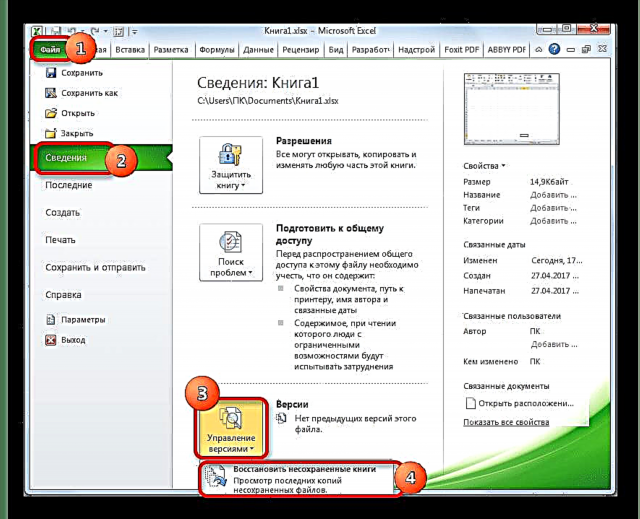

ફક્ત એક જ, યોગ્ય પુસ્તક શોધવાની સંભાવના ઓછી છે. આ ઉપરાંત, જો તે આ સૂચિમાં હાજર હોય અને તેમાં કા deletedી નાખેલી આઇટમ શામેલ હોય, તો પણ સંભવ છે કે તેનું સંસ્કરણ પ્રમાણમાં જૂનું હશે અને તેમાં પાછળથી કરવામાં આવેલા ઘણા ફેરફારો શામેલ ન હોય.
પાઠ: વણસાચવેલા એક્સેલ બુકને પુનર્સ્થાપિત કરી રહ્યું છે
જેમ તમે જોઈ શકો છો, પેનલ પર લેબલ્સ અદૃશ્ય થવાના કારણો ઘણા કારણોસર થઈ શકે છે, પરંતુ તે બધાને બે મોટા જૂથોમાં વહેંચી શકાય છે: શીટ્સ છુપાઇ હતી અથવા કા deletedી હતી.પ્રથમ કિસ્સામાં, શીટ્સ દસ્તાવેજનો ભાગ બનવાનું ચાલુ રાખે છે, ફક્ત તેમાં પ્રવેશ કરવો મુશ્કેલ છે. પરંતુ જો ઇચ્છિત હોય, તો ક્રિયાઓના ગાણિતીક નિયમોનું પાલન કરીને, લેબલ્સ કેવી રીતે છુપાયેલા હતા તે નિર્ધારિત કરવું, પુસ્તકમાં તેમનું પ્રદર્શન પુન restoreસ્થાપિત કરવું મુશ્કેલ નથી. બીજી વસ્તુ એ છે કે જો deletedબ્જેક્ટ્સ કા deletedી નાખવામાં આવી હોય. આ કિસ્સામાં, તેઓ દસ્તાવેજમાંથી સંપૂર્ણપણે કાractedવામાં આવ્યા હતા, અને તેમની પુન restસ્થાપના હંમેશા શક્ય નથી. જો કે, આ કિસ્સામાં પણ, કેટલીકવાર ડેટા પુન recoverપ્રાપ્ત કરવું શક્ય છે.














